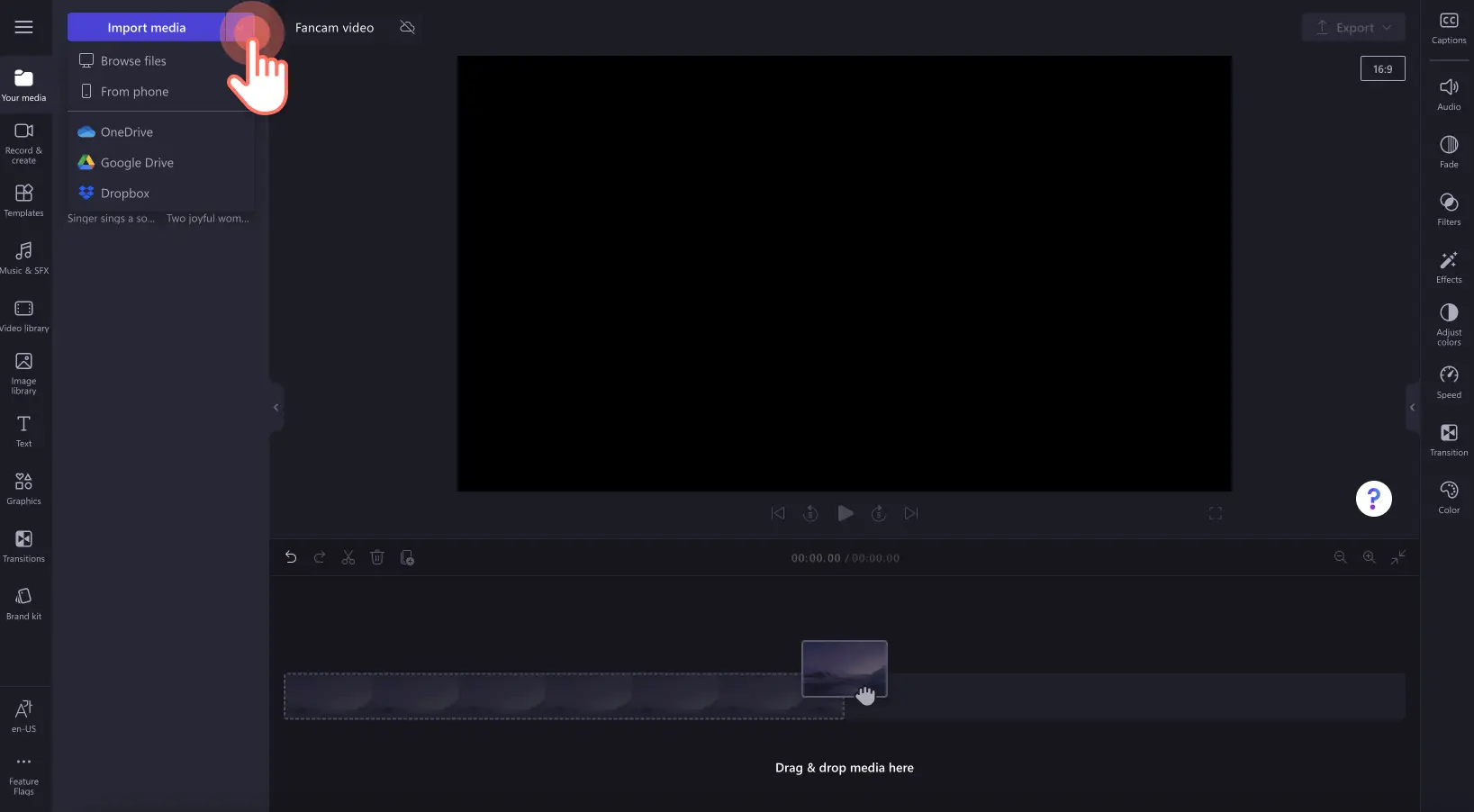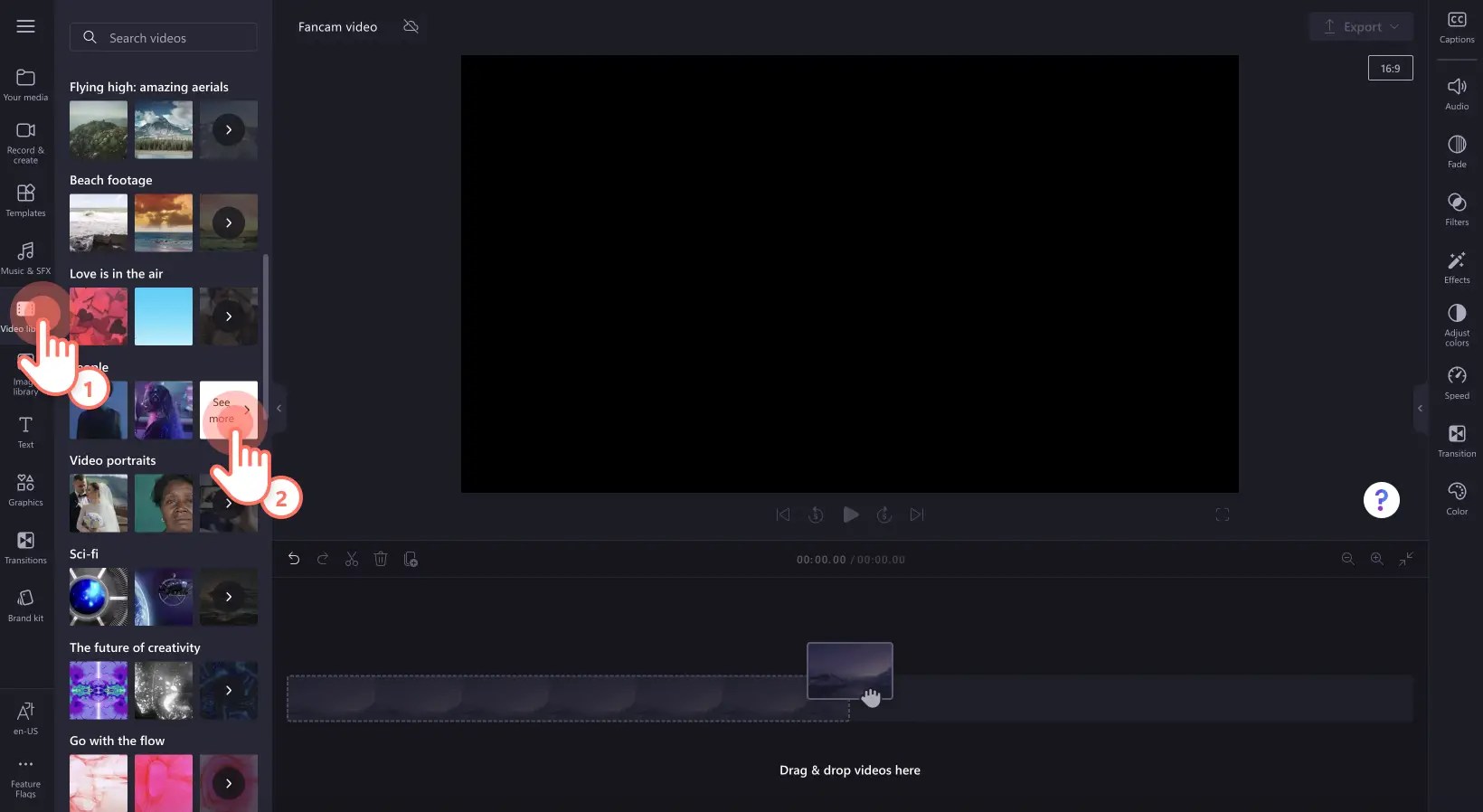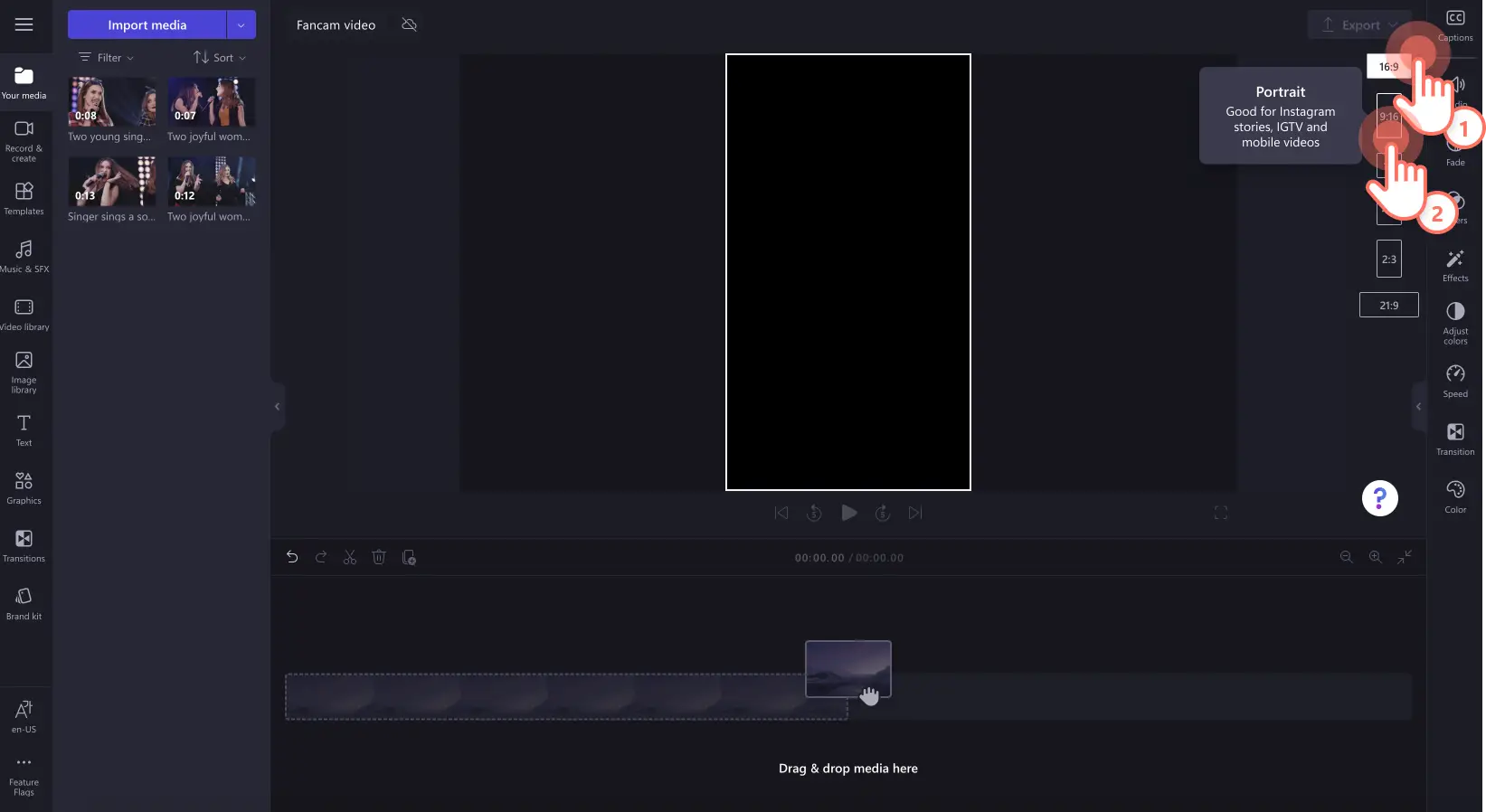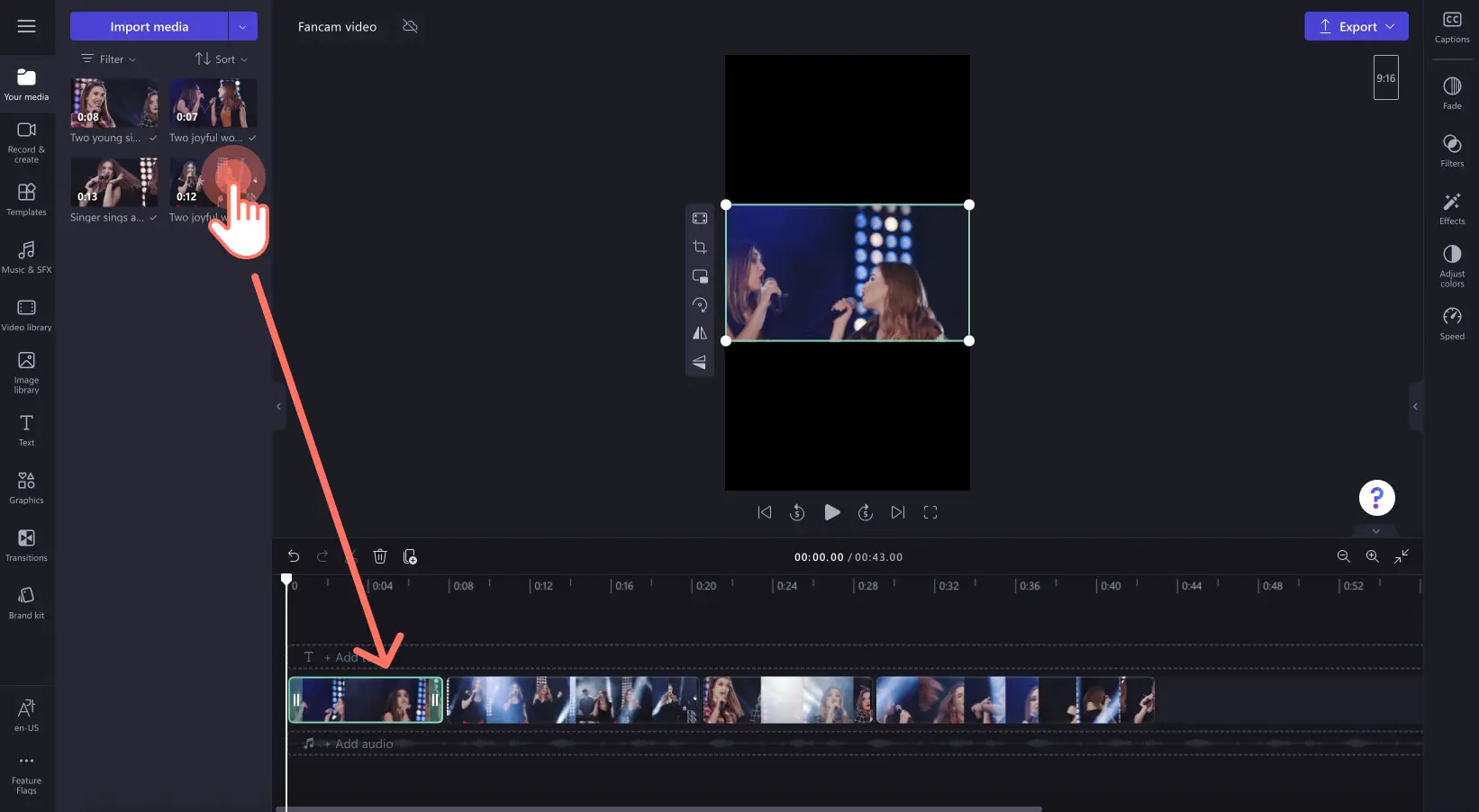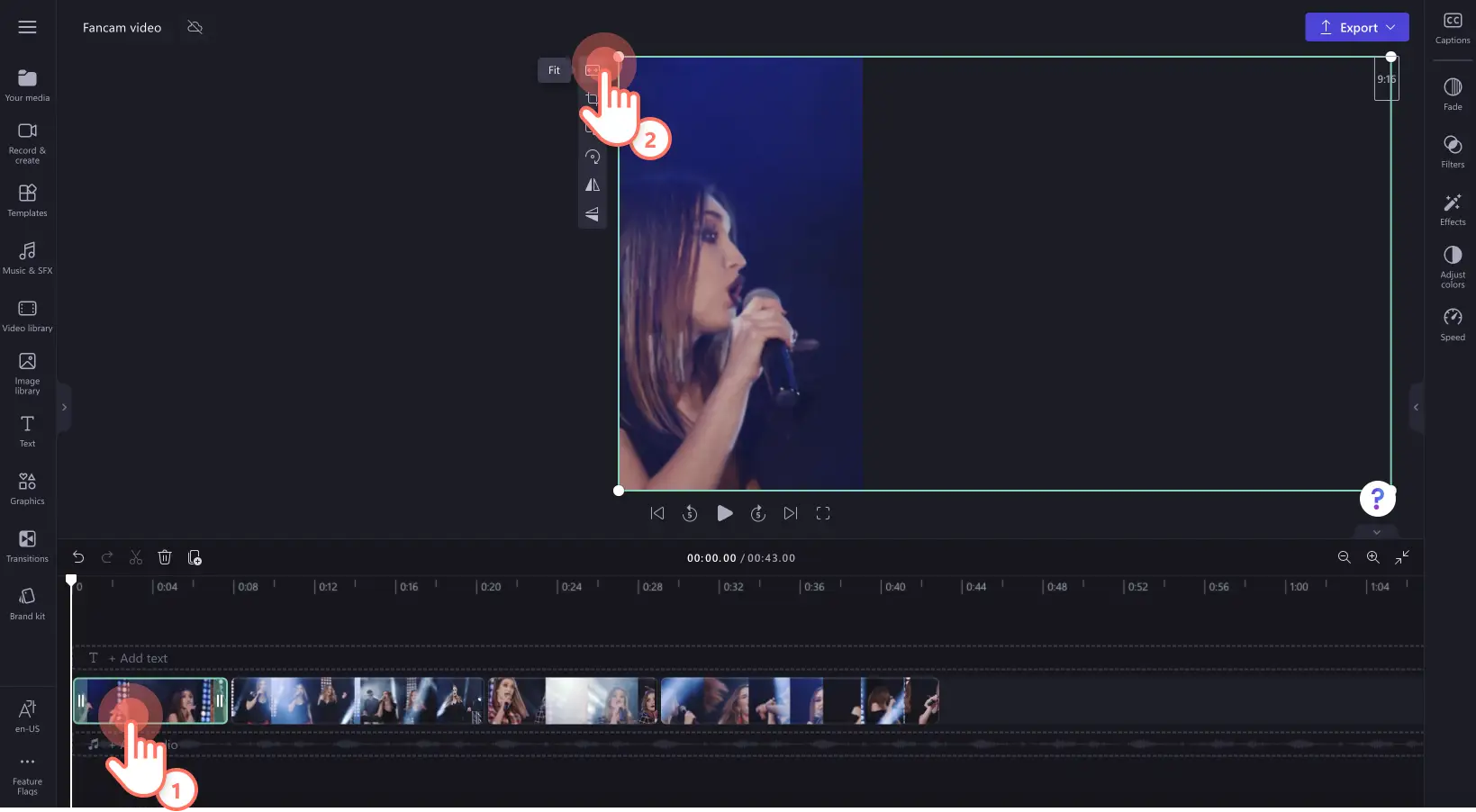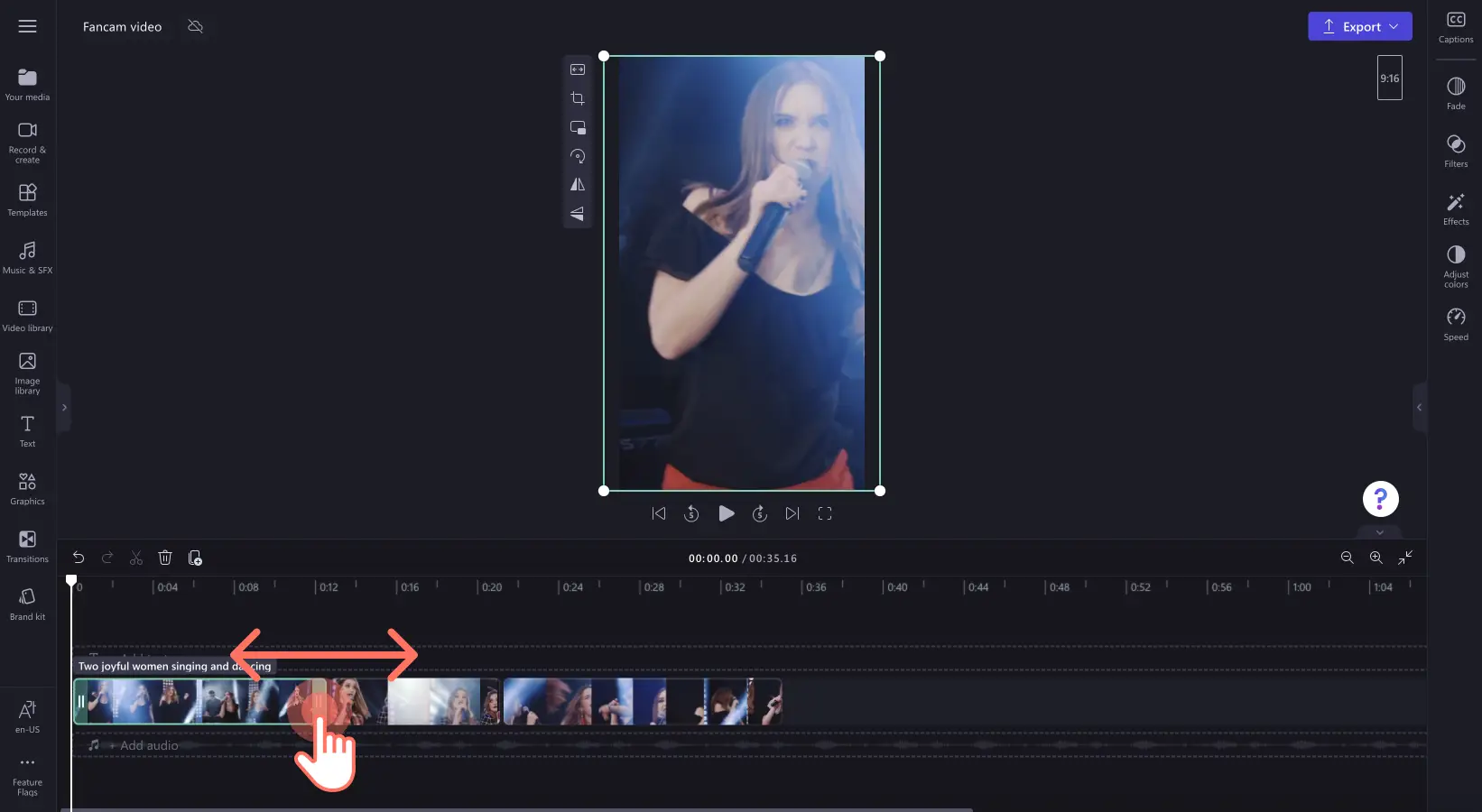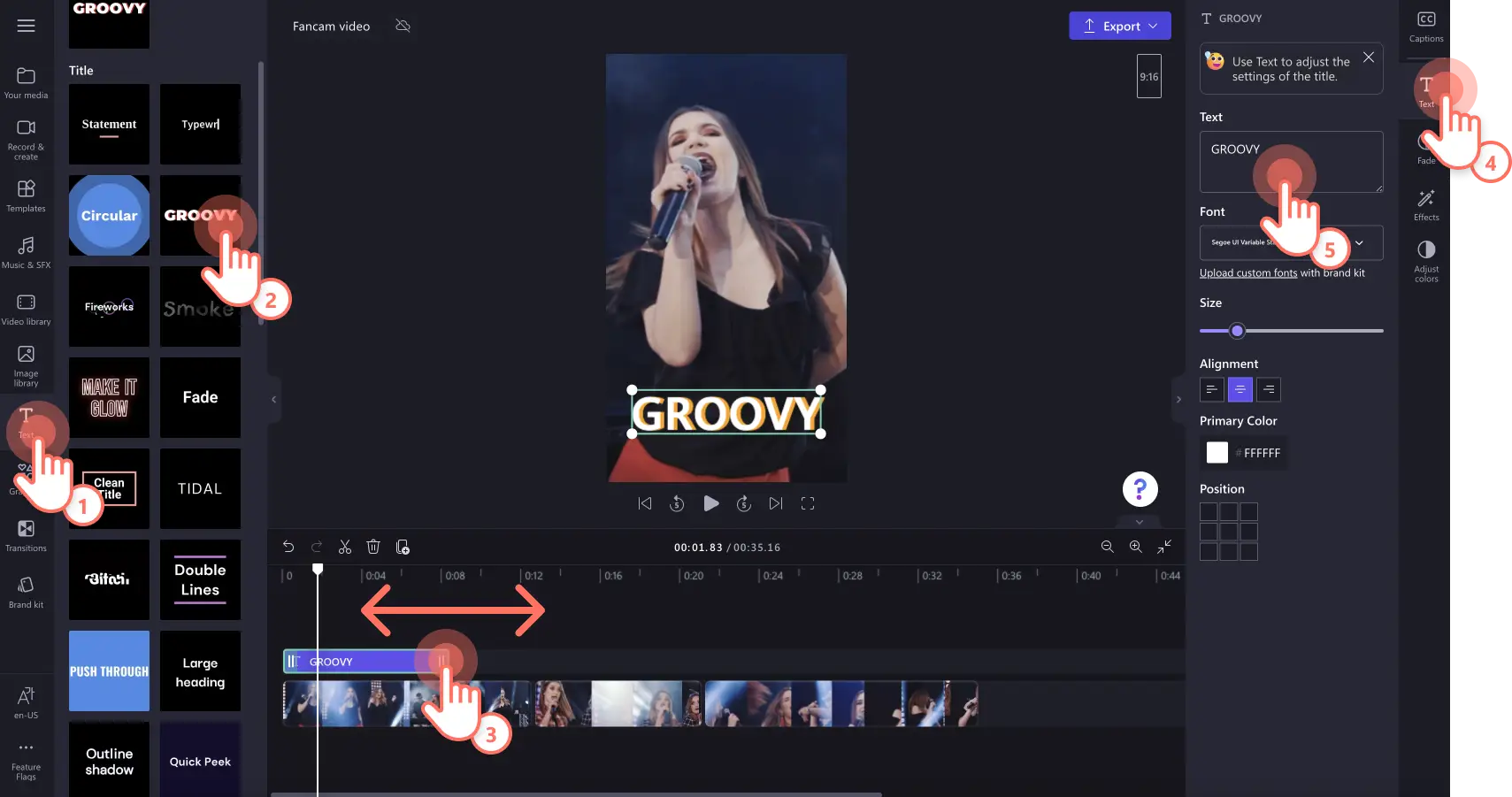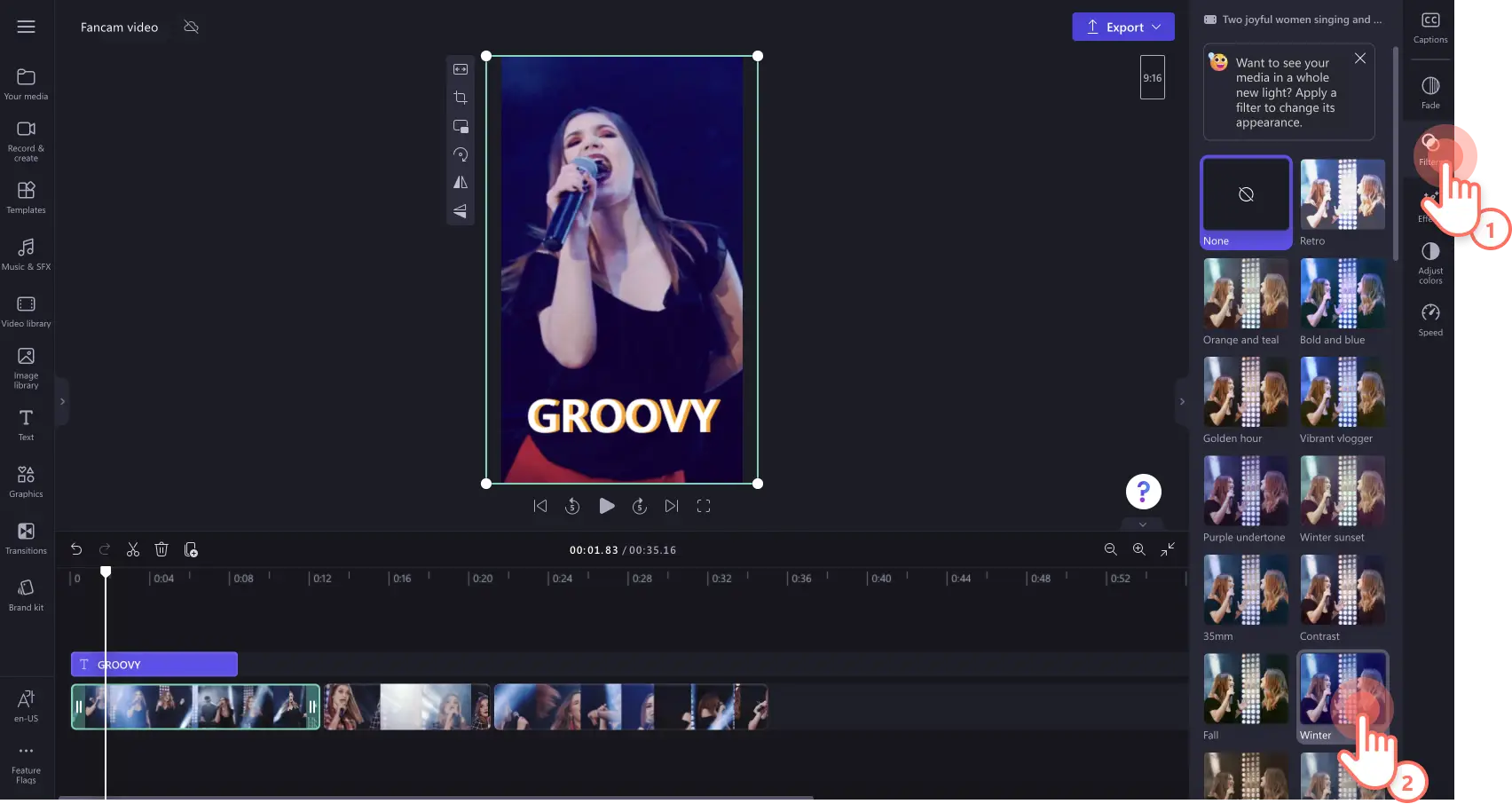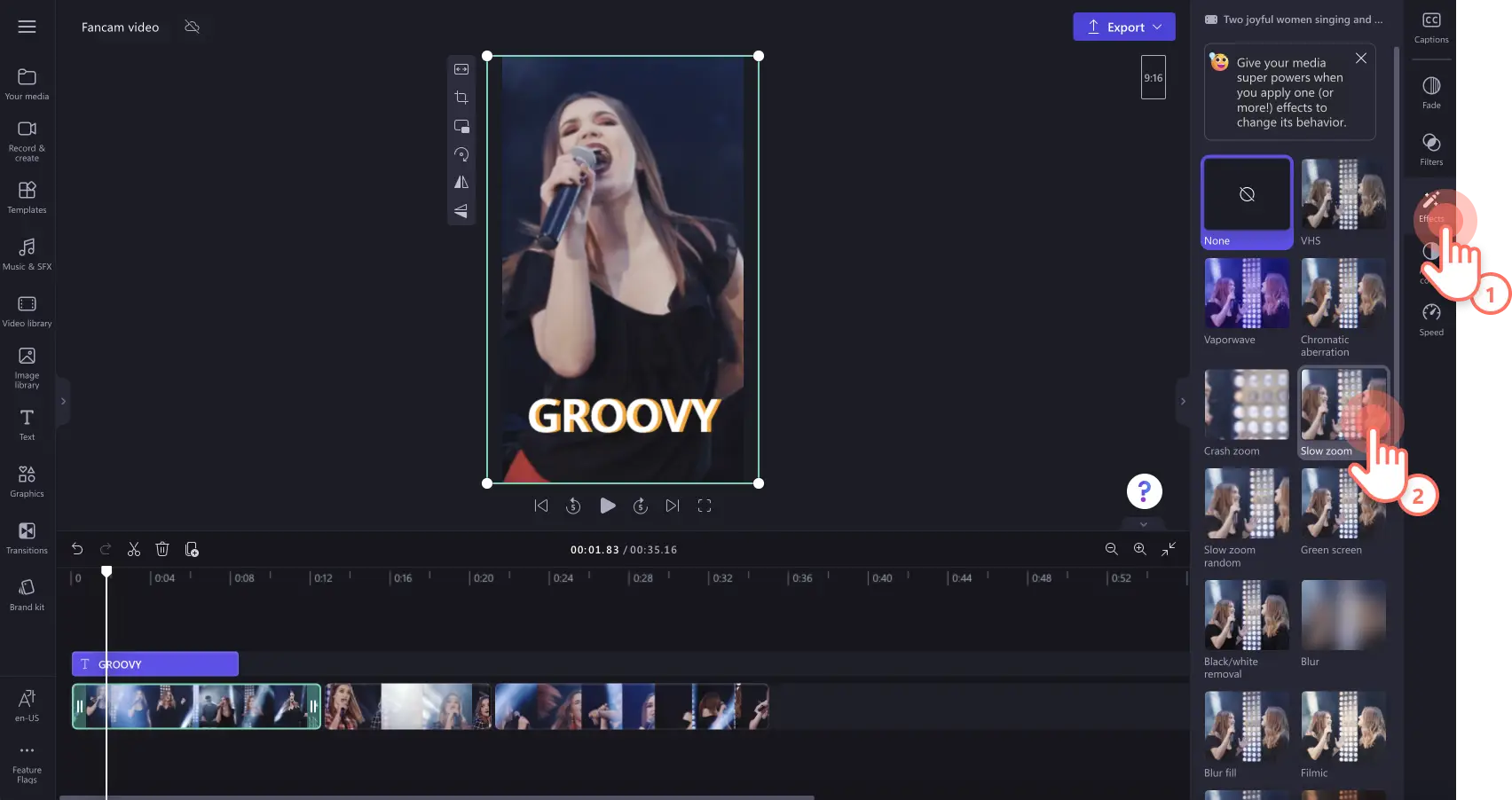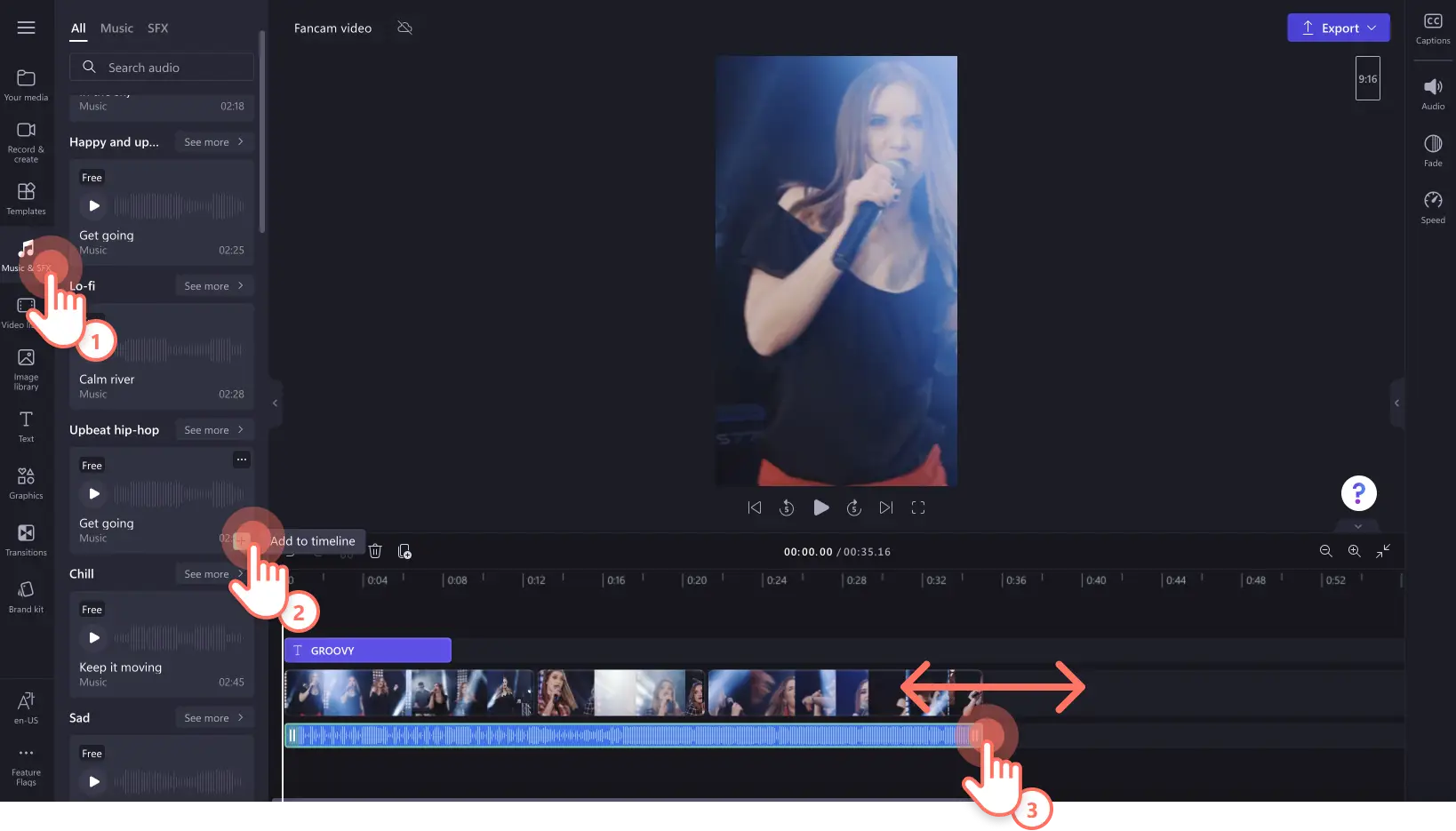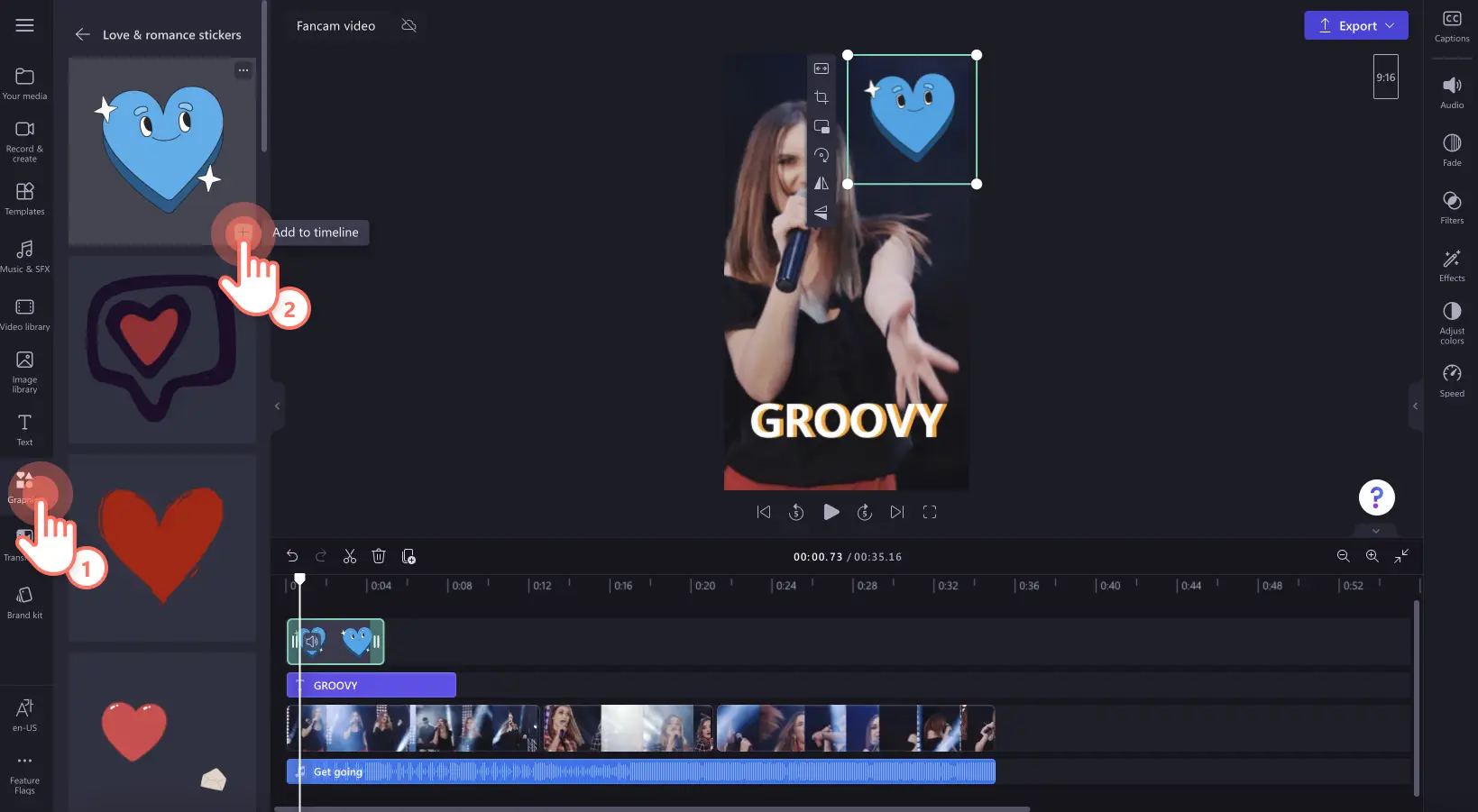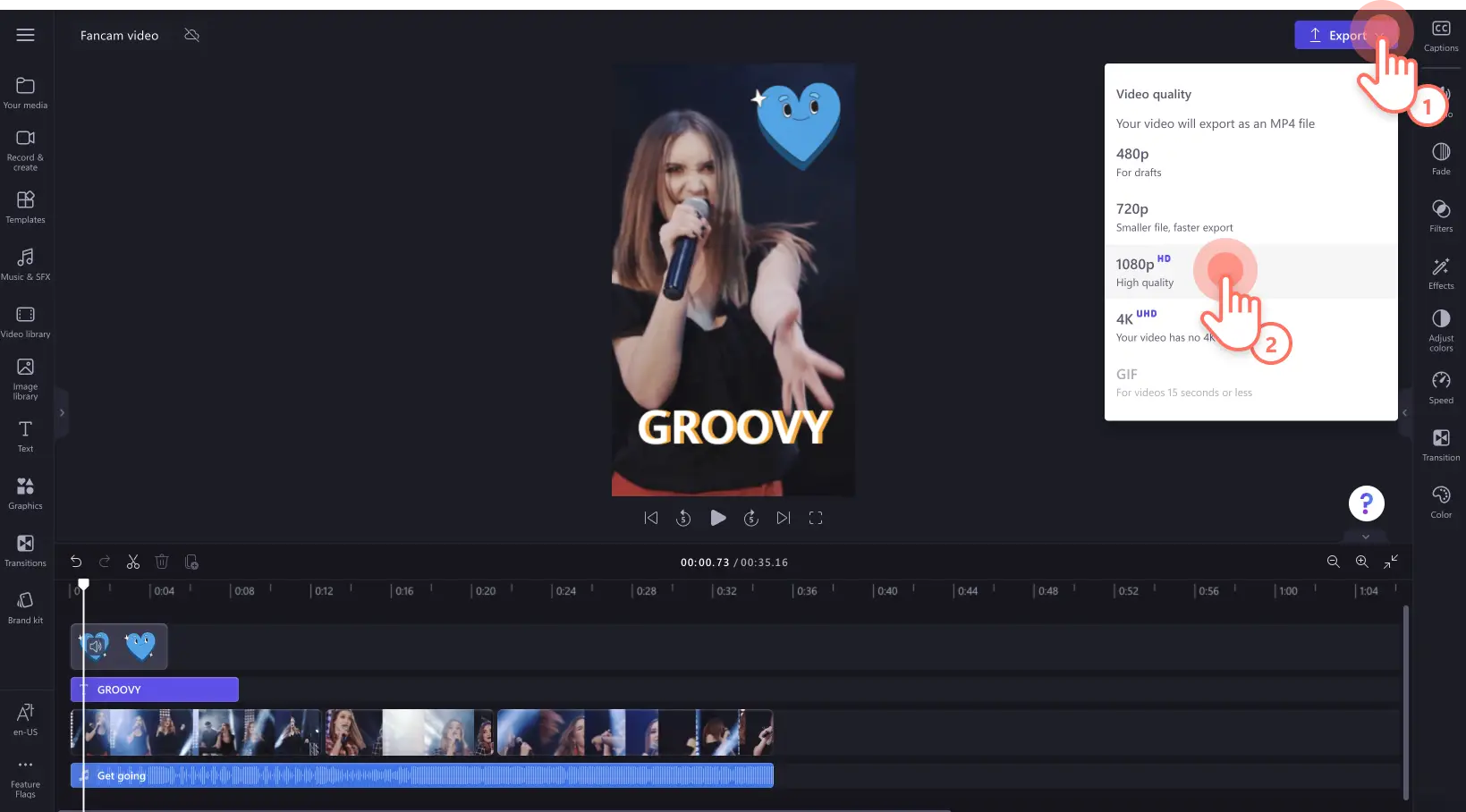Dikkat! Bu makaledeki ekran görüntüleri kişisel hesaplar için Clipchamp'ten alınmıştır. Aynı ilkeler Clipchamp iş ve okul hesapları için de geçerlidir.
Bu sayfada
Fancam videoları hazırlayarak desteğinizi gösterin ve heyecanınızı diğer fanlarla paylaşın.Fancam içerik üreticileri, tıpkı coşkulu bir reel videosu gibi kısa ve dikey yönlü videolar hazırlayarak K-Pop idolleri gibi sevdikleri ünlüleri, sporcuları ve şarkıcıları ön plana çıkarabilir ve bunları sosyal medyada paylaşabilir.
Video kliplerinize benzersiz filtre ve efektler ekleyerek harika fancam videolarını kolayca hazırlayabilirsiniz.Kaydettiğiniz YouTube seslerinin yanı sıra hareketli metinler, çıkartmalar ve otomatik altyazılar bile ekleyebilirsiniz.
Fancam videoları ve Clipchamp ile ücretsiz fancam videosu düzenleme hakkında tüm merak ettiklerinizi keşfedin.
Fancam videosu ve fancam video düzenlemesi nedir?
Fancam videosu, bir ünlünün ya da şarkıcının canlı performans ya da konser sırasında, toplum içinde göründüğü anlarda ve kırmızı halıdan geçerken fanlar tarafından çekilen kısa video kliplerin derlemesinden oluşan bir video stilidir. Fancam düzenlemesi, fancam videosuyla aynı olsa da video görüntüleri, diğer içerik üreticilerine ait farklı fancam videolarıdır.
Fancam videoları özellikle Twitter’da K-Pop fanları arasında popülerdir ama normal sosyal medya videolarından biraz farklıdır. Fancam videosu, izleyicilerin kendi bakış açılarından ve hayranlıklarını yansıtarak çekilen görüntülerdir ve tek seferde yalnızca bir ünlüye ya da grup üyesine odaklanır.
Harika fancam videosu oluşturmaya yarayan farklı unsurlara birlikte göz atalım.
Video modu oluşturmak için arka plan müzikleri ve ses efektleri
Dinamik bir video oluşturmak için video klipler arası hızlı geçişler
Çıkartmalar ve ışıltılar ya da emojiler gibi animasyonlu GIF’ler
Yavaş yakınlaştırma, kilitlenme yakınlaştırması ve yatay/dikey kaydırma gibi video efektleri
Sanatçının adını, fan hesabının adını ve daha fazlasını ön plana çıkaracak animasyonlu metin ve başlıklar
Ünlü kişi videoda konuşuyorsa altyazılar
Videoya stil katacak çerçeve ve köşe katmanları
Fancam videosunun süresi ve boyutu
Fancam videosu oluştururken aşağıdaki değerleri kullanmanızı öneririz.
Video boyutu: Dikey yönlü 9:16 en boy oranı Twitter fancam videolarının yanı sıra TikTok, Instagram Reels ve YouTube Shorts’da paylaşmaya uygundur. Ayrıca videonuzu 16:9 en boy oranına çevirerek ya da 9:16 boyutlu videoya bir arka plan ekleyerek fancam videolarını YouTube’da paylaşabilirsiniz.
Videonun süresi: Fancam videonuzun süresi, fancam videonuzun stiline ve yayınlayacağınız sosyal medya platformuna bağlıdır.Aşağıdaki sosyal medya platformu kılavuzlarına uymanızı öneririz.
Video çözünürlüğü: 1080p video çözünürlüğü
Video biçimi: MP4 video biçimi
Clipchamp ile fancam videoları oluşturma
1. AdımKendi medyanızı içeri aktarın veya stok video ekleyin
Fancam videoları, fanların kaydettiği canlı performans görüntülerinden oluşabilir ya da fancam düzenlemelerinde, çevrimiçi ortamda bulunan ya da diğer içerik üreticilerinden alınan profesyonel video görüntüleri kullanılabilir.Video yüklemek için araç çubuğunda yer alan medyanız sekmesindeki medyayı içeri aktar düğmesine tıklayın.Bilgisayarınızdaki dosyaları tarayın, telefonunuzdaki videoyu içeri aktarın veya içeri aktarmak için OneDrive’ınıza bağlanın.
Arka plan stok videoları, klipler arasındaki boşlukları dolduracak içerikler ya da geçişler kullanmak isterseniz video kitaplığında arama yapabilirsiniz.Araç çubuğunda video kitaplığı sekmesine tıklayın.Telifsiz video kitaplığımızdan, mükemmel stok videolarını bulup seçin. Stok video aramak için arama çubuğuna anahtar sözcükler yazabilir veya daha fazla göster düğmesine tıklayarak bir kategorideki diğer videoları görebilirsiniz.
Zaman çizelgesine medya eklemeden önce videonuzun, fancam videosuna uygun en boy oranına sahip olduğundan emin olun. 9:16 en boy oranını kullanmanızı öneririz. 16:9 en boy oranı düğmesine tıklayıp 9:16 oranını seçin.
Düzenleme yapmak için fancam videolarınızı zaman çizelgesine sürükleyip bırakın.
Video görüntüleriniz dikey yön modunda değilse medyanızdaki boşlukları doldurmak ya da bunları kesmek için dolaştırılabilir araç çubuğunu kullanabilirsiniz.
2. AdımFancam video kliplerini düzenleyin
İstemediğiniz video görüntülerini kırpıp müzik ya da popüler sesler ekleyerek, filtre ve diğer özellikleri kullanarak fancam videolarınızı daha da güzelleştirebilirsiniz.
Fancam video kliplerinizin süresini ayarlayın
Kırpma aracını kullanarak istemediğiniz videoları kırpın ve video süresini kısaltın. Zaman çizelgesindeki video klibi seçin, ardından yeşille vurgulanan tutamaçları sola ya da sağa doğru hareket ettirin.Tutamaçları içe doğru sürüklediğinizde klibiniz kısalır, dışarı doğru sürüklediğinizde ise klibiniz daha uzun olur.Bu kırpma yöntemini kullanarak ses, video, görüntü, çıkartma ve GIF’ler gibi zaman çizelgenizde bulunan tüm varlıkları kırpabilirsiniz.
Hareketli metin ekleyin
Fancam videosu; şarkı isimlerini, konumları, sanatçı isimlerini, fan hesabı ismini ve daha fazlasını belirten animasyonlu metinleri içerebilir. Animasyonlu metin seçenekleri içinde arama yapmak için araç çubuğunda metin sekmesine tıklayın. Önizlemesini görüntülemek için imlecinizi bir başlığın üzerine getirin.Başlığı zaman çizelgesinde video kliplerinizin üstüne sürükleyip bırakın. Özellik panelindeki metin sekmesini kullanarak metninizi özelleştirin ve yeşil tutamaçları sürükleyerek metin sürenizi düzenleyin.
Filtreler ve efektler uygulayın
Benzersiz video filtreleri ve efektlerini kullanarak video kliplerinize farklı bir görünüm ve hava katın.Videolarınızın rengini, renk tonunu ve sıcaklığını değiştirmek için özellik panelindeki filtreler sekmesinden bir filtre seçin ve filtreyi uygulayın.
Kaleydoskop, bulanıklaştırma, duman, parazit ve VHS efektleri gibi efektler uygulamak için özellik panelindeki filtreler sekmesine tıklayın ve bir filtre uygulayın.
Stok müzik ya da popüler bir ses ekleyin
Özellikle bir K-Pop fancam videosu oluşturuyorsanız fancam videolarınıza akılda kalıcı arka plan müziği eklemeyi unutmayın. Araç çubuğundan müzik ve SFX sekmesine tıklayıp telifsiz stok ses kitaplığımızda istediğiniz sesi arayın. Kategorileri kullanarak ses arayın veya arama çubuğuna pop, hareketli müzik, K-Pop ve daha fazlası gibi anahtar kelimeler ekleyin. Bir ses dosyasını zaman çizelgesine video klibinizin altına gelecek şekilde sürükleyip bırakın.
YouTube’dan ya da TikTok ve Instagram gibi diğer sosyal medya platformlarından kaydettiğiniz MP3 dosyalarınızı da içeri aktarabilirsiniz.
Fancam videonuzu çıkartmalarla iyileştirin
Fancam videolarınıza müzik çıkartmaları, kelimeler, grafikler, kalpler ve retro çıkartmalar gibi eğlenceli katmanlar ekleyebilirsiniz.Araç çubuğundan grafikler sekmesine ve ardından çıkartmalar seçeneğine tıklayın. Mükemmel çıkartmayı bulmak için çıkartma kitaplığına göz atın.Çıkartmanızı zaman çizelgesinde video klibinizin üstüne sürükleyip bırakın.
Grafikler sekmesinde bulunan K-Pop GIF’lerini, şekilleri, katmanları, çerçeveleri ve arka planları da ekleyebilirsiniz.
3. Adım Fancam videonuzu önizleyin ve HD olarak kaydedin
Fancam videonuzu kaydetmeden önce oynat düğmesine basarak önizlemesine bakın.Fancam videosunu kaydetmeye hazır olduğunuzda dışarı aktar düğmesine tıklayıp bir video çözünürlüğü seçin. En yüksek kalite için tüm fancam düzenlemelerini 1080p çözünürlükte kaydetmenizi öneririz. Fancam videonuzda 4K video görüntüleri varsa ücretli aboneler, videonuzu 4K çözünürlükte kaydedebilir.
Clipchamp ile hazırlanan fancam videosuna göz atın.
Frequently asked questions
Fancam video görüntülerinin telif hakkı var mı?
Bir fancam videosu oluşturmak için kendi video çekimlerinizi kullanıyorsanız, medyanın sahibi siz olduğunuz için videolarınız telif hakkından muaftır.Bir yerden indirdiğiniz görüntüleri kullanıyorsanız telif hakkı sorunlarından kaçınmak için içeriği oluşturan kişiye atıfta bulunduğunuzdan emin olun.
Fancam video sesinin telif hakkı alınabilir mi?
Sesin telif hakkı içermediğinden emin olun, aksi takdirde bir telif hakkı talebi alabilir veya videonuzun kaldırılması riskiyle karşı karşıya kalabilirsiniz. Fancam videolarınıza telifsiz stok ses eklemenizi veya bir şarkıyı kullanmak için izin almanızı öneririz.
Fancam video gönderime diyez etiketi eklemeli miyim?
Erişiminizi artırmak ve daha fazla görüntüleme elde etmek için ilgili diyez etiketlerini eklemenizi ve fandomları ve diğer hayran hesaplarını etiketlemenizi öneririz.
Canlı performanslardan kamera arkası görüntülere kadar k-pop idollerinin, ünlülerin ve sporcuların en sevdiğiniz anlarını Clipchamp ile keyifli fancam videoları oluşturarak paylaşın.
Çeşitli sosyal medya platformlarında kullanmak için fancam videolarınızı yeniden boyutlandırmak isterseniz TikTok videosunu Instagram’da paylaşmabaşlıklı makalemize göz atın.